Jak utworzyć witrynę przejściową dla WordPress (prosty przewodnik)
Opublikowany: 2023-03-17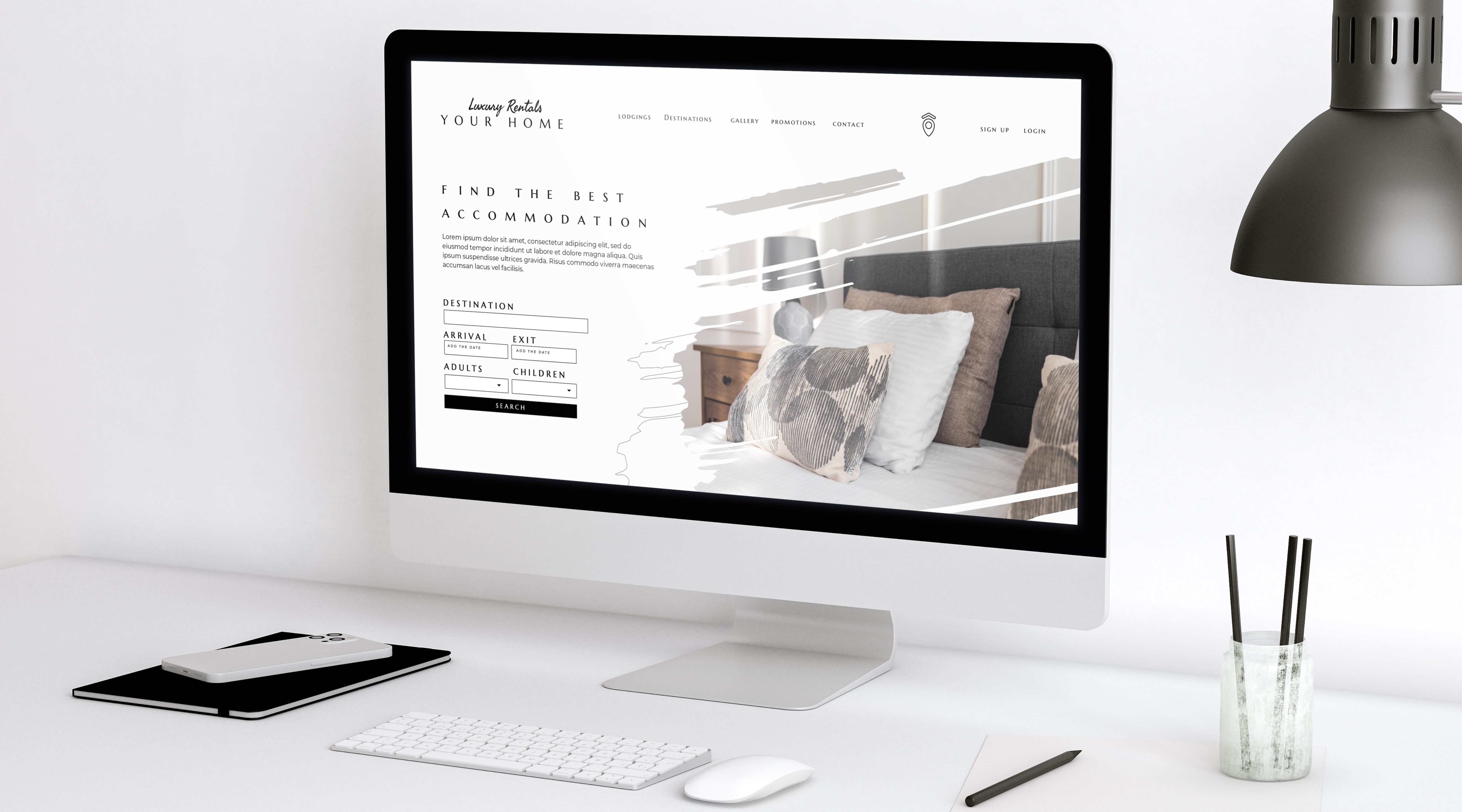
Witryna testowa WordPress to replika Twojej działającej witryny, którą możesz wdrożyć w celu przetestowania nowych zmian przed zaktualizowaniem nowych zmian w aktywnej witrynie. Witryna testowa to izolowane środowisko, w którym można eksperymentować z nowymi aktualizacjami witryny bez psucia działającej witryny.
Witryny postojowe dla witryn WordPress są bardzo ważne, ponieważ pozwalają początkowo wykryć i naprawić wszelkie błędy lub błędy tuż przed ich uruchomieniem i uszkodzeniem witryny. Witryna pomostowa gwarantuje, że witryna działa poprawnie i jest zoptymalizowana pod kątem potrzeb odbiorców.
Tworzenie witryny testowej jest łatwiejsze niż się wydaje, jeśli używasz odpowiedniego narzędzia. Przyjrzyjmy się, jak łatwo utworzyć witrynę pomostową dla Twojego WordPressa.
Używanie InstaWP do szybkiego tworzenia WordPress Sandbox
Aby utworzyć witrynę przejściową WordPress, potrzebujesz środowiska przejściowego z funkcjami pomocniczymi, które albo przyciągną Twoją działającą witrynę internetową, albo utworzą nową witrynę przejściową w środowisku przejściowym w celu wprowadzenia zmian i aktualizacji. W tym miejscu na ratunek przychodziInstaWP .
InstaWP jest wiodącym dostawcą środowisk pomostowych, które umożliwiają użytkownikom bezpieczne tworzenie i modyfikowanie stron internetowych przed ich wdrożeniem na żywo. Jedną z krytycznych zalet InstaWP jest przyjazny dla użytkownika interfejs, który umożliwia użytkownikom utworzenie witryny testowej za pomocą jednego kliknięcia. Ponadto użytkownicy mogą zainstalować wtyczkę InstaWP WordPress, aby utworzyć witrynę przejściową ze swojej witryny produkcyjnej.
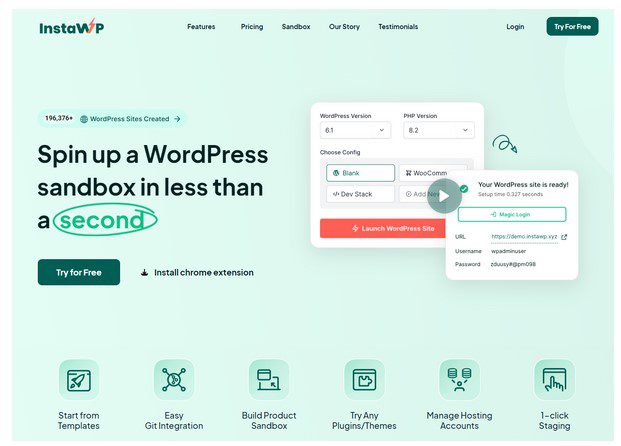
InstaWP oferuje prosty i przyjazny dla użytkownika interfejs, zapewniając rozwiązanie jednym kliknięciem do stworzenia witryny przejściowej. Ta funkcja umożliwia programistom i właścicielom witryn testowanie nowych funkcji, zmian i aktualizacji bez wpływu na działającą witrynę.
Oto kroki, aby utworzyć witrynę przejściową dla WordPress za pomocą InstaWP:
- Utwórz konto: Jeśli nie masz istniejącego konta, możesz utworzyć nowe.InstaWP oferuje opcję bezpłatnego konta, aby umożliwić użytkownikom przetestowanie funkcji i możliwości platformy przed przejściem na płatny plan.
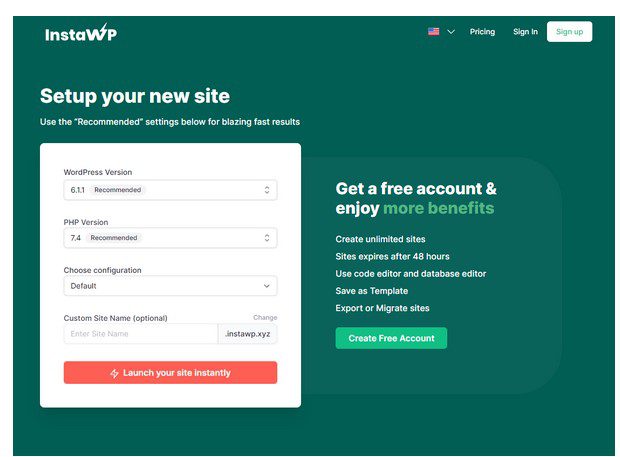
- Uruchamianie Twojej pierwszej witryny testowej WordPress: Po zalogowaniu się na konto możesz utworzyć witrynę testową za pomocą jednego kliknięcia.Środowisko pomostowe InstaWP zapewnia bezpieczne środowisko do testowania i eksperymentowania ze zmianami przed wdrożeniem ich w działającej witrynie.
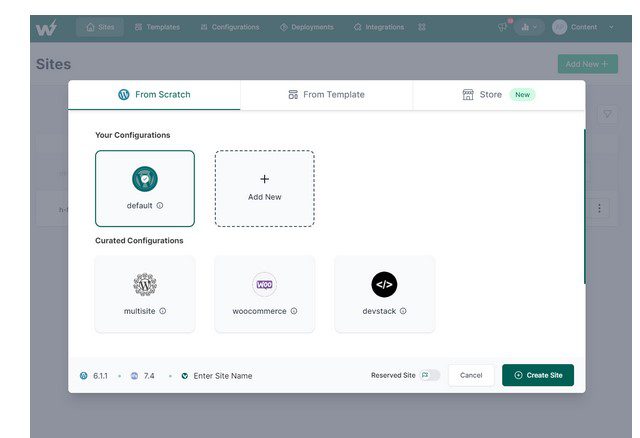
- Logowanie do witryny testowej WordPress: Środowisko testowe piaskownicy InstaWP WordPress zapewnia 2 opcje, których możesz łatwo użyć do zalogowania się do witryny testowej.Możesz zalogować się do swojej testowej witryny WordPress, kopiując podany link jednym kliknięciem lub klikając magiczny przycisk logowania. Każdy z przycisków bezproblemowo zaloguje Cię do testowej witryny WordPress.

Najlepsze funkcje InstaWP
Tworzenie witryny testowej WordPress za pomocą InstaWP to prosty proces, który zapewnia bezpieczne środowisko do testowania zmian przed ich wprowadzeniem w życie. Korzystając z funkcji i narzędzi środowiska pomostowego InstaWP, właściciele witryn i programiści mogą poprawić funkcjonalność witryny, wygodę użytkownika i ogólną wydajność. Poniżej znajdują się najlepsze funkcje, które zapewnia InstaWP.
- Zmiana wersji PHP: InstaWP zapewnia prosty proces zmiany wersji PHP w środowisku przejściowym WordPress. Po zalogowaniu przejdź do zakładki ustawień po lewej stronie pulpitu nawigacyjnego. Stamtąd wybierz opcję wersji PHP. Po uzyskaniu dostępu do opcji wersji PHP możesz wybrać żądaną wersję PHP. InstaWP zapewnia szereg wersji PHP, w tym najnowszą wersję. Kliknij przycisk Zapisz, aby zastosować zmiany w środowisku przejściowym WordPress.
- Możliwość uruchomienia starszej wersji WordPress: Jeśli chcesz uruchomić starszą wersję WordPress, możesz to zrobić za pomocą piaskownicy InstaWP WordPress. InstaWP zapewnia szereg wersji WordPress, do których można łatwo uzyskać dostęp i uruchomić z pulpitu nawigacyjnego.
- Dzięki piaskownicy InstaWP WordPress możesz tworzyć wstępnie skonfigurowane szablony. Wstępnie skonfigurowane szablony oznaczają w InstaWP istniejące witryny przejściowe, które już skonfigurowałeś. InstaWP umożliwia użycie tej samej konfiguracji do stworzenia nowej witryny przejściowej WordPress. Ta funkcja może również pomóc w utworzeniu nowej witryny, gdy stara witryna jest aktywna. Aby utworzyć wstępnie skonfigurowaną witrynę z szablonami, kliknij nawigację menu szablonów, kliknij, aby dodać szablon, a następnie wybierz istniejący szablon. Następnie wypełnij formularz niezbędnymi danymi i zapisz go.
- Łączenie się z witryną WordPress na żywo to jedna z funkcji InstaWP, którą chcesz wdrożyć, gdy chcesz zbudować nową witrynę WordPress, podczas gdy stara jest żywa. Możesz połączyć się z działającą witryną, instalując wtyczkę InstaWP z repozytorium wtyczek i postępując zgodnie z instrukcjami.
- Z łatwością instaluj i wypróbuj dowolne wtyczki WordPress z witryny WordPress.org: ta funkcja umożliwia instalowanie dowolnych wtyczek przydatnych w witrynie testowej WordPress podczas wdrażania witryny na żywo.
- Udostępnij dostęp zespołom i klientom: Środowisko pomostowe InstaWP dla WordPress umożliwia udostępnianie wpisów zespołom i klientom. Ta funkcja zapewnia bezproblemową współpracę z członkami zespołu i klientami.
- Wbudowane edytory kodu i bazy danych: InstaWP zapewnia wbudowany edytor bazy danych, który umożliwia edycję bazy danych bez konieczności korzystania ze środowiska pomostowego WordPress
- Dostęp do interfejsu wiersza poleceń za pomocą WP-CLI: InstaWP zapewnia dostęp do wiersza poleceń za pośrednictwem udostępnianego przez niego interfejsu WP-CLI. Jest to szczególnie przydatne dla programistów.
Korzystając ze środowiska pomostowego i narzędzi InstaWP, właściciele witryn i programiści mogą poprawić funkcjonalność witryny, wygodę użytkownika i ogólną wydajność.

Korzystanie z funkcji witryny pośredniej dostawcy usług hostingowych
Możesz wykorzystać środowisko pomostowe swojego dostawcy hostingu, aby zbudować nową witrynę WordPress, podczas gdy stara witryna jest żywa. Jako użytkownik będziesz mieć środowisko testowe WordPress do tworzenia, wprowadzania zmian i testowania witryny WordPress.
Korzystanie z witryny testowej dla WordPressa umożliwia testowanie nowych funkcji i wprowadzanie zmian bez wpływu na działającą witrynę. Jest to szczególnie przydatne dla firm lub osób, które polegają na swoich witrynach internetowych w zakresie przychodów lub ruchu.
- WPEngine: Za pomocą WPEngine można utworzyć kopię zapasową witryny użytkownika i przeprowadzić migrację do środowiska pomostowego. Ponadto dostępna jest opcja tworzenia witryny przejściowej z istniejącej kopii zapasowej. Dzięki temu użytkownicy mogą eksperymentować i wprowadzać zmiany bez wpływu na działającą witrynę.
- Kinsta: Kinsta to kolejny dostawca usług hostingowych z funkcją tworzenia stron internetowych. Pomaga użytkownikom stworzyć środowisko pomostowe dla ich witryny WordPress. Pozwala użytkownikom utworzyć witrynę pomostową za pomocą jednego kliknięcia i zsynchronizować ją z witryną na żywo. W ten sposób użytkownicy mogą testować nowe funkcje i zmiany bez wpływu na działającą witrynę.
Skonfiguruj swoją witrynę pomostową
Aby skonfigurować witrynę przejściową, należy wprowadzić niezbędne zmiany, aby odpowiadały żądanym specyfikacjom. Może to obejmować modyfikację ustawień bazy danych, zmianę motywu lub wtyczek oraz dostosowanie ustawień zabezpieczeń.
Podczas konfigurowania witryny testowej w WordPress należy zwrócić uwagę na kilka ważnych rzeczy:
- Zaktualizuj adres URL swojej witryny: Tworzona witryna testowa będzie zwykle miała inny adres URL niż witryna działająca. Musisz go skonfigurować i zaktualizować, aby odpowiadał adresowi URL Twojej aktywnej witryny. Dzięki temu wszystkie linki i inne funkcje będą działać poprawnie w aktywnej witrynie.
- Zaktualizuj swoje wtyczki i motywy: Po zaktualizowaniu adresu URL witryny musisz upewnić się, że wszystkie wtyczki i motywy są aktualne. Dzięki temu Twoja witryna testowa będzie działać z tymi samymi wtyczkami i wersjami motywów, co witryna na żywo.
Przetestuj swoją witrynę testową
Aby przetestować witrynę testową, należy sprawdzić strony, łącza, formularze i inne krytyczne funkcje, z których składa się witryna. Bardzo ważne jest, aby upewnić się, że wszystkie elementy Twojej witryny działają poprawnie, aby zapewnić użytkownikom bezproblemową obsługę.
Regularne testowanie witryny testowej pomaga również zapobiegać potencjalnym problemom podczas uruchamiania witryny. Identyfikując i naprawiając wszelkie błędy lub problemy z wyprzedzeniem, możesz zapewnić płynne działanie witryny, poprawiając wrażenia użytkowników i zwiększając ich zadowolenie.
Dokonaj zmian w swojej testowej witrynie WordPress
Po skonfigurowaniu i przetestowaniu witryny testowej możesz zmienić witrynę bez wpływu na wersję aktywną. Takie podejście zapewnia bezpieczne środowisko do testowania i eksperymentowania ze zmianami przed wdrożeniem ich w aktywnej witrynie.
Oto pięć typowych zmian, które możesz wprowadzić w witrynie testowej:
- Zmiany w projekcie: Możesz eksperymentować z różnymi elementami projektu, takimi jak kolory, czcionki, układy i obrazy, aby poprawić atrakcyjność wizualną witryny.
- Zmiany treści: Możesz modyfikować lub dodawać treści do swojej witryny. Może to obejmować aktualizację opisów produktów, dodanie nowych postów na blogu lub zmianę tekstu na stronie głównej.
- Zmiany funkcjonalności: Możesz dodać nowe funkcje lub zmodyfikować istniejące, takie jak dodanie koszyka, integracja bramki płatności, czy implementacja formularza kontaktowego.
- Optymalizacja wydajności: Możesz analizować i optymalizować wydajność swojej witryny, na przykład skracając czas ładowania strony, poprawiając szybkość witryny lub zwiększając bezpieczeństwo witryny.
- Optymalizacja SEO: Możesz poprawić ranking swojej witryny w wyszukiwarkach, optymalizując treść, metadane i inne elementy na stronie.
Wprowadź zmiany w swojej aktywnej witrynie internetowej
Gdy jesteś zadowolony z przetestowanych zmian wprowadzonych w witrynie testowej, możesz wypchnąć je do działającej witryny. Jeśli używasz InstaWP do tworzenia witryn testowych, możesz użyć wtyczki migratora, aby przesłać zmiany z witryny testowej do witryny działającej. Jeśli korzystasz z funkcji strony pośredniej dostawcy usług hostingowych, prawdopodobnie mają one wbudowaną funkcję, która pozwala wprowadzać zmiany do działającej witryny za pomocą jednego kliknięcia.
Wniosek
Utworzenie witryny przejściowej dla WordPress jest niezbędnym krokiem w testowaniu zmian i aktualizacji przed przekazaniem ich do działającej witryny. Korzystając z niezawodnego dostawcy usług hostingowych i wtyczki do strony testowej, możesz łatwo utworzyć witrynę testową do testowania zmian i rozwiązywania problemów.
Jedną z doskonałych opcji tworzenia witryny przejściowej jest użycie InstaWP, bezpłatnej platformy hostingowej WordPress, która oferuje środowisko przejściowe. Dzięki InstaWP możesz jednym kliknięciem utworzyć witrynę przejściową, a następnie skonfigurować ją, aktualizując adres URL witryny i upewniając się, że wszystkie wtyczki i motywy są aktualne. Następnie możesz przetestować funkcje swojej witryny, aby upewnić się, że wszystko działa poprawnie.
Środowisko pomostowe InstaWP może dać ci pewność, że będziesz mógł wprowadzać zmiany i ulepszenia w swojej witrynie bez narażania wydajności działającej witryny. Dzięki witrynie testowej możesz dokładnie przetestować zmiany, rozwiązać problemy i upewnić się, że Twoja witryna zawsze działa płynnie.
Często zadawane pytania
- Czy w WordPressie jest tryb piaskownicy?
Odp.: Nie. WordPress nie ma wbudowanego trybu piaskownicy; możesz tworzyć własne piaskownice za pomocą różnych narzędzi i usług, takich jak InstaWP.
- Czy potrzebuję postoju WordPress?
Odp.: Masz. Staging WordPress umożliwia wprowadzanie aktualizacji do
Twojej witryny na żywo, gdy jest to wymagane
- Jak przetestować witrynę WordPress przed uruchomieniem?
Odp.: Dzięki środowisku testowemu dla WordPress możesz przetestować swoją witrynę
Funkcjonalności, treść, projekt, SEO i wydajność.
- Gdzie mogę ćwiczyć WordPressa?
Odp.: Możesz użyć środowiska testowego InstaWP do ćwiczenia WordPressa.
